Tippen und halten, um ein ganzes Album hinzuzufügen

Verwenden Sie dieses Popup, um:

Weitere Informationen finden Sie bei der LUMIN iOS App Benutzeranleitung 5.2 – Browsing.
Album-Titel-Nummerierung
Wenn die Titelnummerierung für Sie wichtiger ist als die Wiedergabelistennummer, können Sie in Einstellungen die „Wiedergabelistennummerierung“ auf „Titelnummer“ einstellen:
Wiedergabelistennummer
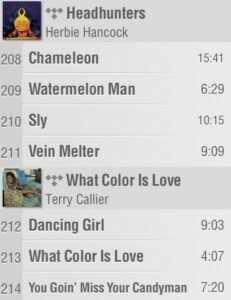
Titelnummer
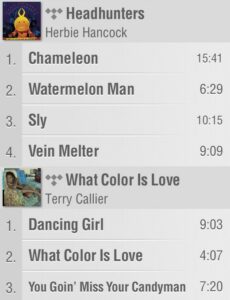
LUMIN X1 als Netzwerk-Switch verwenden
LUMIN X1 verfügt über zwei Netzwerkanschlüsse (SFP-Port und Ethernet).
Ein Port kann verwendet werden, um LUMIN X1 mit dem Netzwerk zu verbinden. Der andere kann verwendet werden, um ein anderes Gerät (z. B. ein NAS) mit dem Netzwerk zu verbinden.
Beachten Sie, dass der SFP-Steckplatz nicht unbedingt als Glasfaseranschluss verwendet werden muss; viele Unternehmen stellen Module her, die den SFP-Steckplatz in einen standardmäßigen 1000BASE-T RJ45-Anschluss umwandeln.
Hinweis:
Schließen Sie niemals beide Netzwerkanschlüsse an denselben Router oder Switch an, da dies zu einer Schleife führen und das gesamte Netzwerk zum Absturz bringen würde.
App-Sprache ändern
Normalerweise ist die LUMIN App standardmäßig auf die gleiche Sprache eingestellt wie das iOS/ Android-System (sofern eine Übereinstimmung besteht). Sie können jedoch auch Ihre bevorzugte Sprache auswählen, indem Sie zu Einstellungen > LUMIN App > Über > Sprache gehen.
Hinweis:
Die Übersetzungen wurden von Händlern, Distributoren und Eigentümern zur Verfügung gestellt. Wenn Sie Änderungsvorschläge für die Übersetzung haben oder einen Beitrag leisten möchten, senden Sie uns bitte eine E-Mail.


